WhatsApp es una de las plataformas de mensajería más populares y te permite enviar mensajes multimedia y mantenerte conectado con tus seres queridos. Si se pregunta por qué los medios de WhatsApp no se descargan en el iPhone, hay muchas razones.
He encontrado las razones más comunes y sus soluciones para que pueda ahorrar tiempo y volver a compartir sus recuerdos y mensajes con tus personas favoritas.
1. Verifique su conexión a Internet
A veces hago que mi gran cerebro se mueva para limitar el uso de datos en mi iPhone; Apago los datos y luego los enciendo solo cuando es necesario.
Lo que pasa con estas ideas es que a veces olvidará que ha desactivado los datos móviles en su iPhone, lo que podría ser una razón para WhatsApp no descargar medios. Así que vamos a activarlo:
Activar datos móviles en iPhone
Abre la aplicación Configuración en tu iPhone. Toca Celular Datos → Active Datos móviles.
Para algunas regiones, son Datos móviles.
Aparte de eso, también puede abrir Centro de control → toca Ícono de datos móviles (Celular) .
Resuelve que WhatsApp no descarga medios a través de Wi-Fi
Además de los datos móviles, si usa Wi-Fi para usar WhatsApp, asegúrese de haberlo activado:
Abra Configuración. Toque Wi-Fi → Activa Wi-Fi.Únase a la red que desee.
Además, es posible que los medios de WhatsApp no se descarguen debido a Wi-Fi no funciona en su iPhone y iPad.
2. Forzar el cierre de WhatsApp
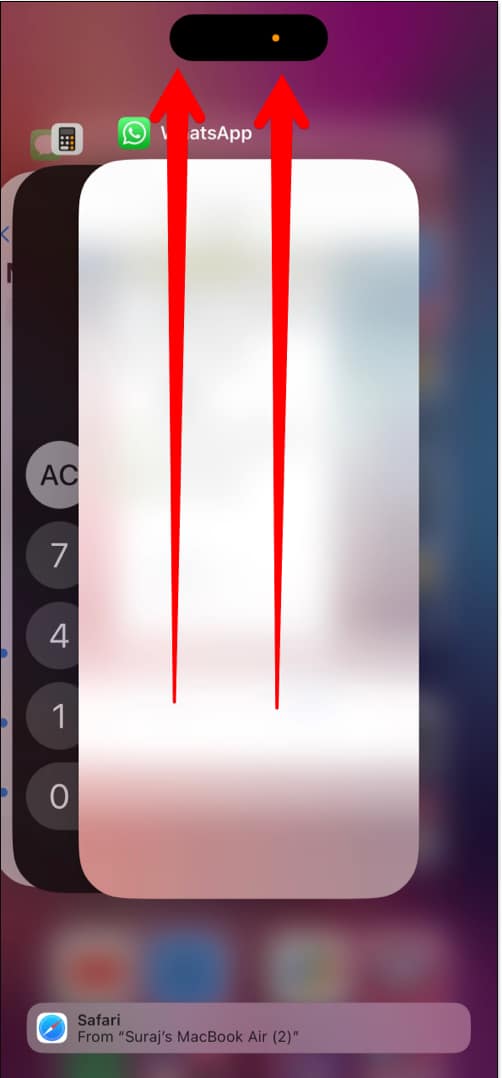
Si no puede descargar los archivos multimedia de WhatsApp incluso después de probar el método anterior, intente cerrar la aplicación desde el fondo. Más tarde, abra la aplicación y vea si el problema persiste.
3. Comprueba si WhatsApp está inactivo
Si todavía tienes problemas con WhatsApp sin descargar imágenes, es posible que la aplicación esté experimentando una interrupción temporal. Puedes consultar las redes sociales o preguntar a tus amigos si la aplicación de mensajería no funciona. Si el problema no es con WhatsApp, veamos la siguiente solución.
4. Reinicia tu iPhone o iPad
También puedes reiniciar tu iPhone o iPad para corregir que WhatsApp no descargue videos u otros archivos. Si su iPhone se atasca y no le permite realizar ninguna actividad en él, intente forzar el reinicio.
5. Verifique el almacenamiento de su dispositivo
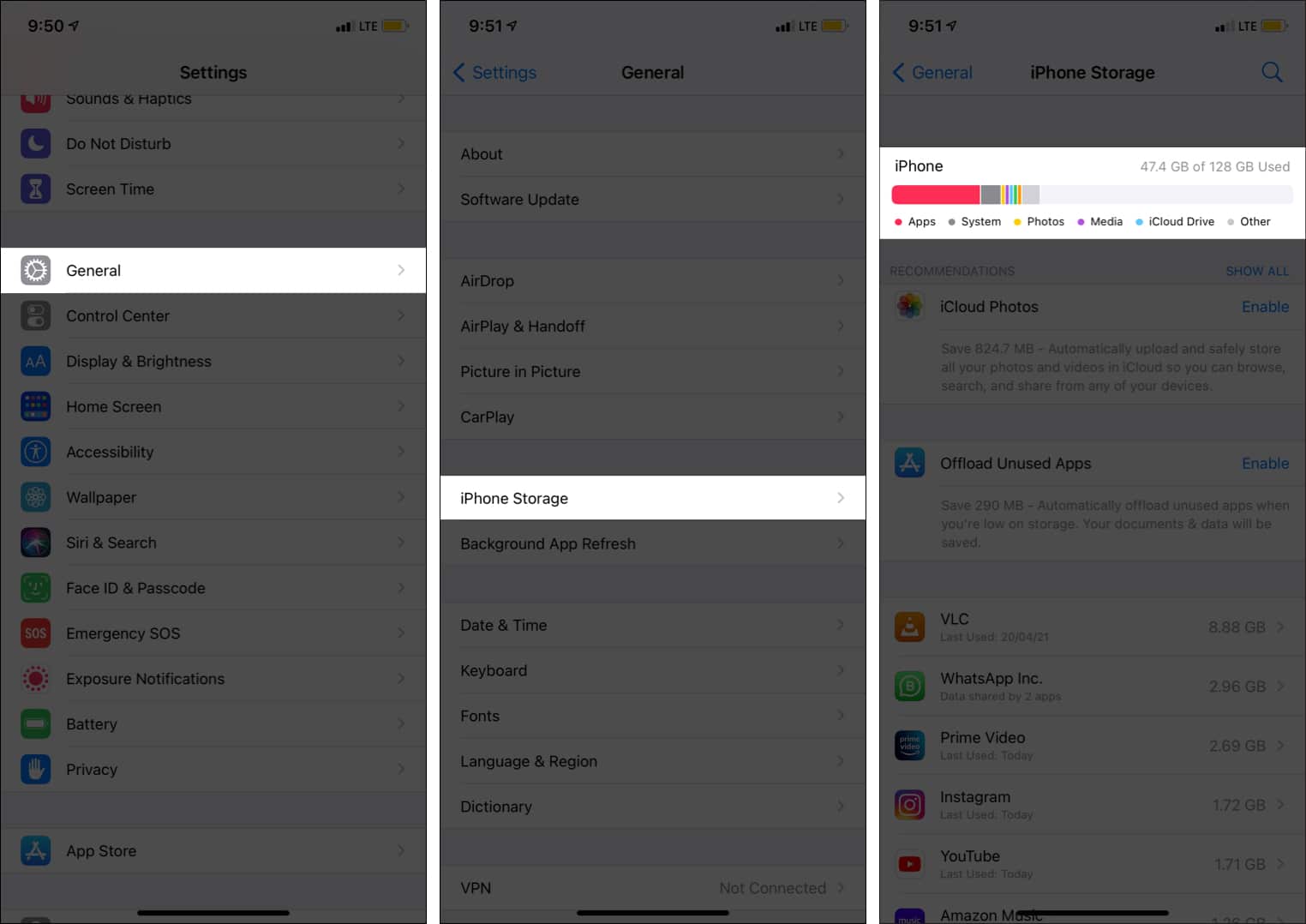
A pesar de tener una buena conexión a Internet y asegurarse de que el servidor de WhatsApp no esté caído, es posible que aún tenga problemas para descargar videos de WhatsApp en su iPhone o iPad. Eso podría deberse a que el almacenamiento de su dispositivo está lleno. Consulte nuestra guía para comprender cómo puede borrar el almacenamiento en su iPhone.
6. Habilite el permiso de almacenamiento en su dispositivo
Si bien ha creado suficiente espacio para descargar archivos multimedia en su iPhone, ¿ha habilitado el permiso de almacenamiento? Así es como se habilita:
Abre Configuración. Toca Privacidad y Seguridad. Selecciona Fotos.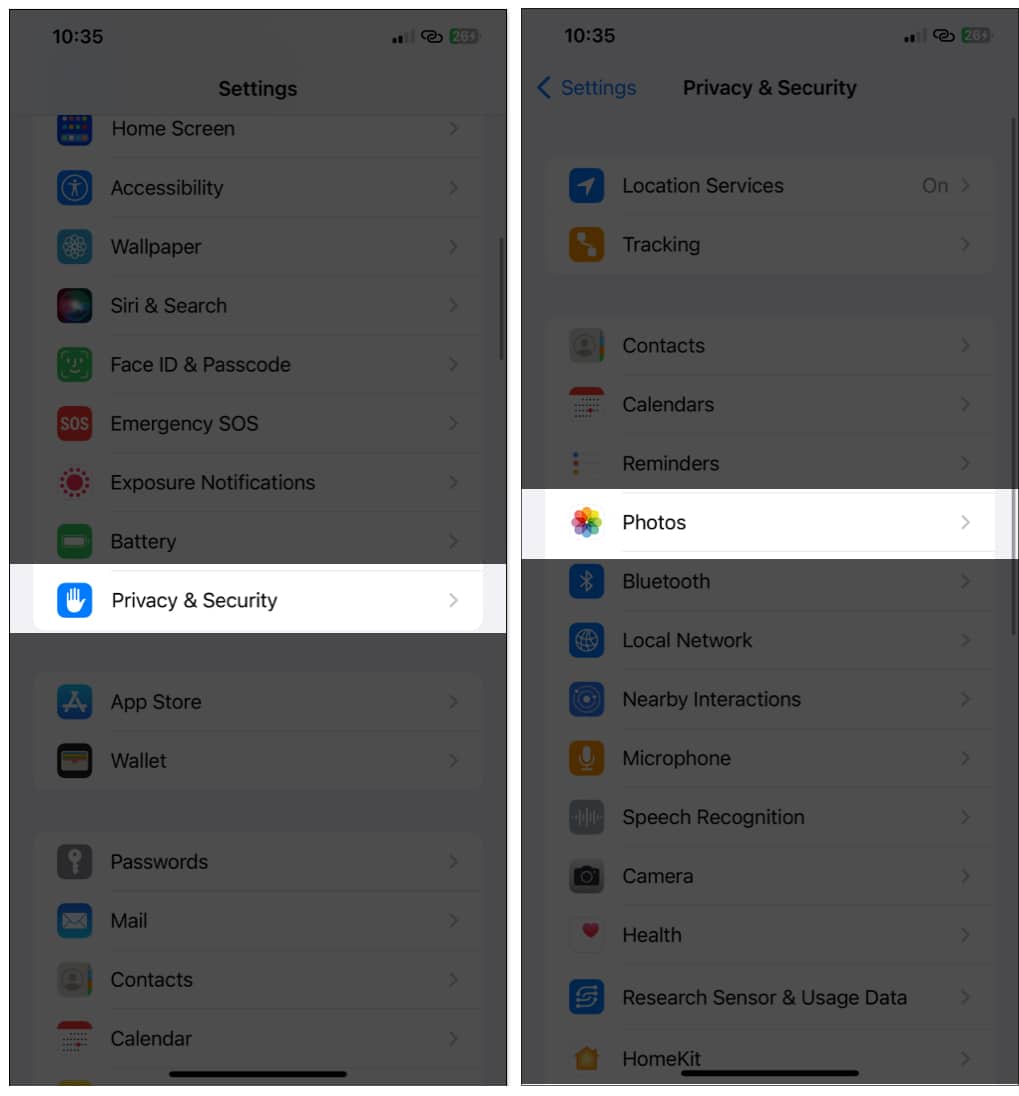
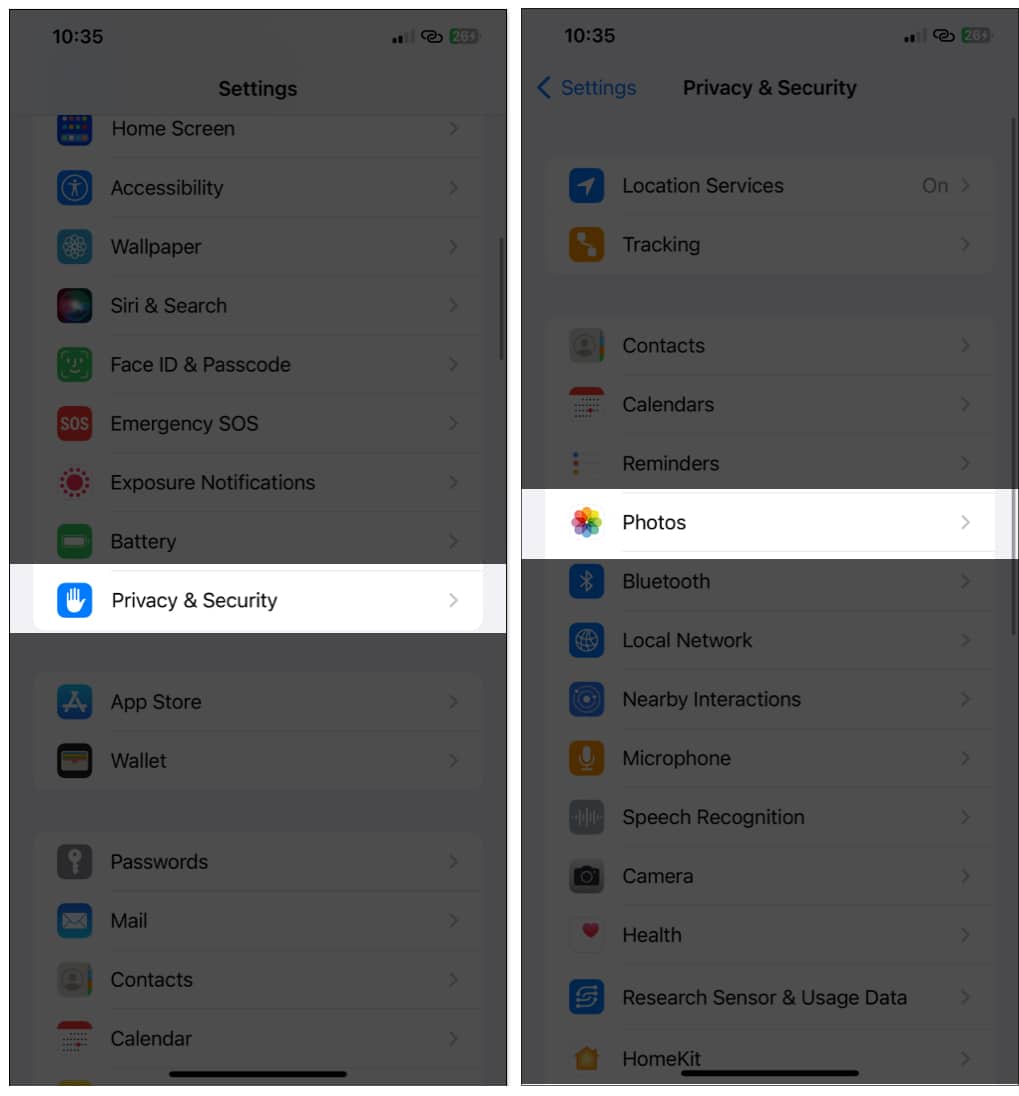 Elija WhatsApp. Ahora, elija Todas las fotos.
Elija WhatsApp. Ahora, elija Todas las fotos.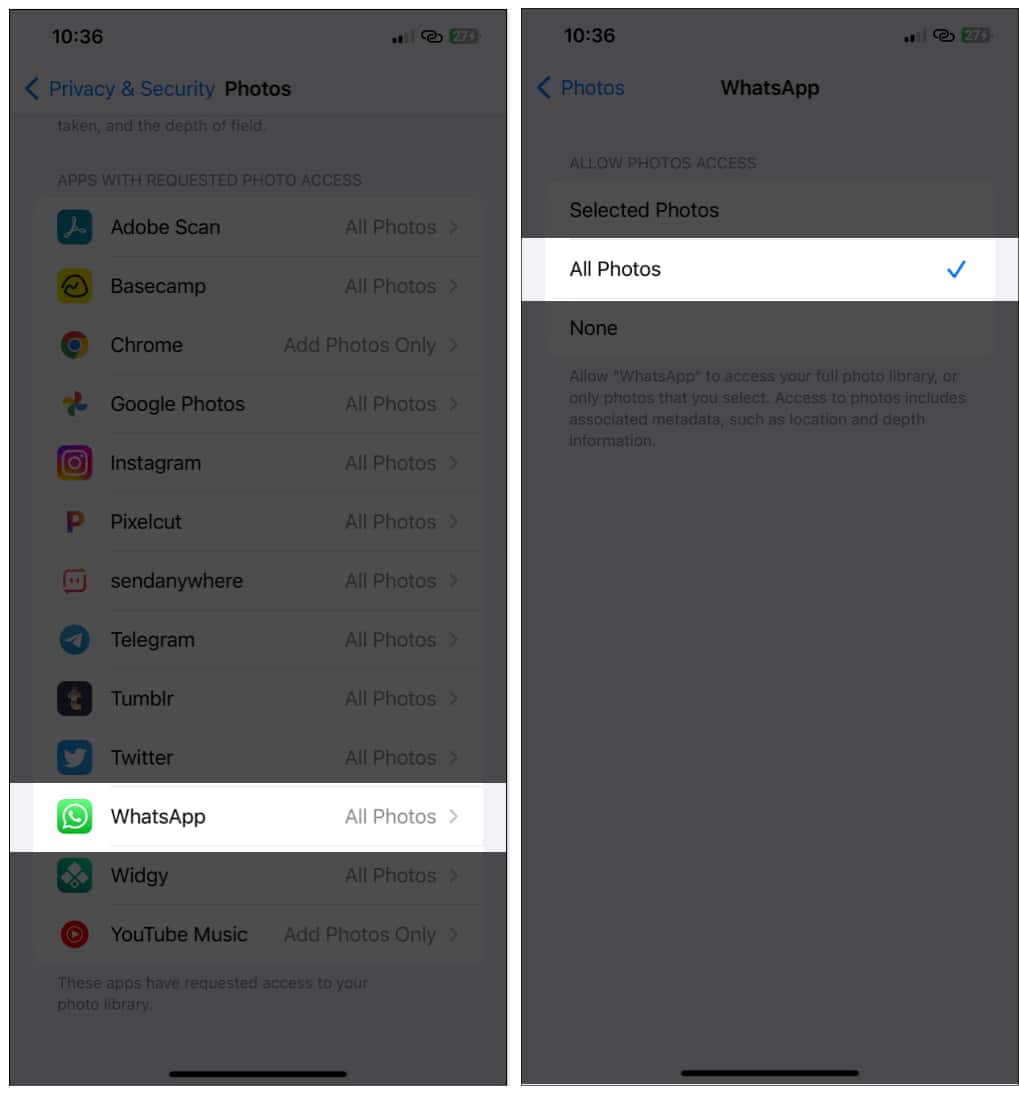
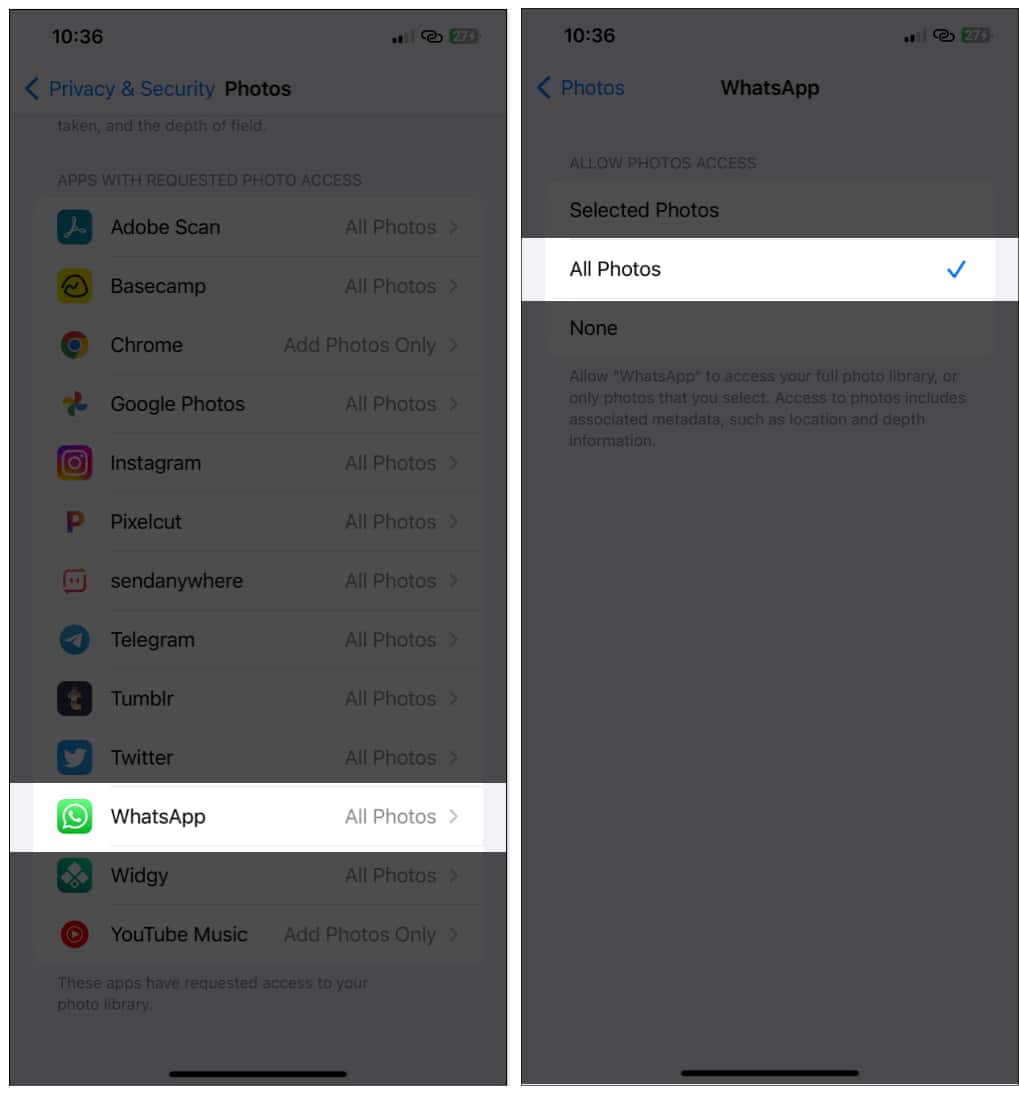
Este se asegurará de que WhatsApp tenga acceso a todas las fotos en su dispositivo, asegurando así que también pueda almacenar los archivos multimedia sin ningún problema.
7. Habilitar guardar en rollo de cámara
¿Se pregunta qué hacer cuando las imágenes de WhatsApp no se descargan? Prueba estos pasos:
Abre WhatsApp en iPhone. Toca Configuración. Selecciona Chats. Activa Guardar en rollo de cámara.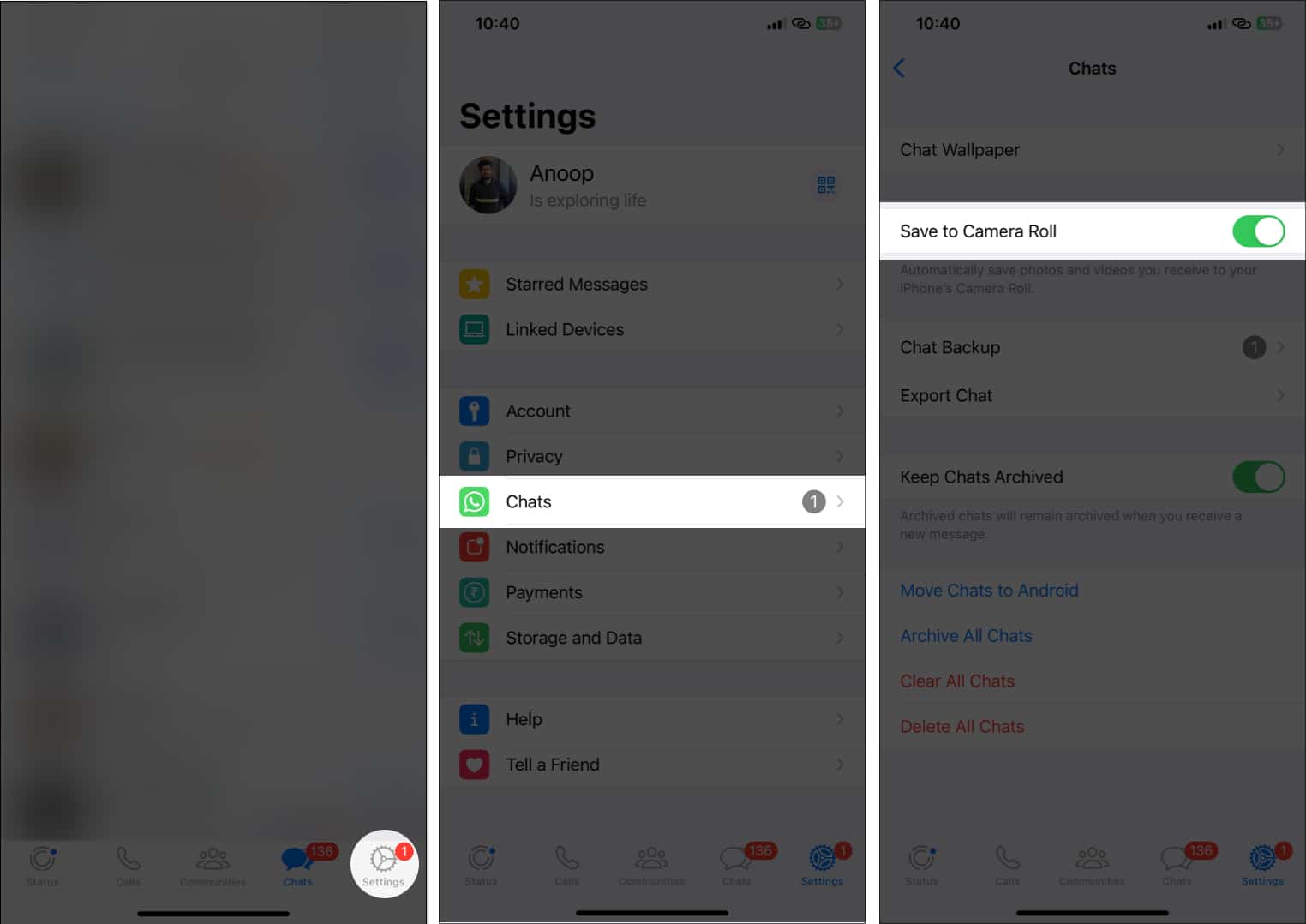
Cuando habilitas esto, se guardarán automáticamente las fotos y los videos que recibas en el carrete de la cámara de tu iPhone.
8. Comprueba la fecha y la hora de tu dispositivo
¿Tu iPhone muestra la fecha o la hora incorrectas? Entonces esa podría ser la razón por la que no puede descargar los medios de WhatsApp. Puede seguir nuestra guía sobre cómo corregir la fecha y la hora incorrectas en su iPhone.
9. Desinstala y vuelve a instalar WhatsApp
Para evitar que WhatsApp descargue medios, puedes desinstalar la aplicación y luego volver a instalarla.
Ir a App Store → Busca WhatsApp y descárgalo de nuevo.
10. Restablezca la configuración de su red
Es posible que haya algunos problemas en la red, razón por la cual su WhatsApp no está descargando medios. Para solucionar esto, puede restablecer la red.
Abra Configuración → toque General.Seleccione Transferir o Restablecer iPhone. Elija Restablecer → toque Restablecer configuración de red.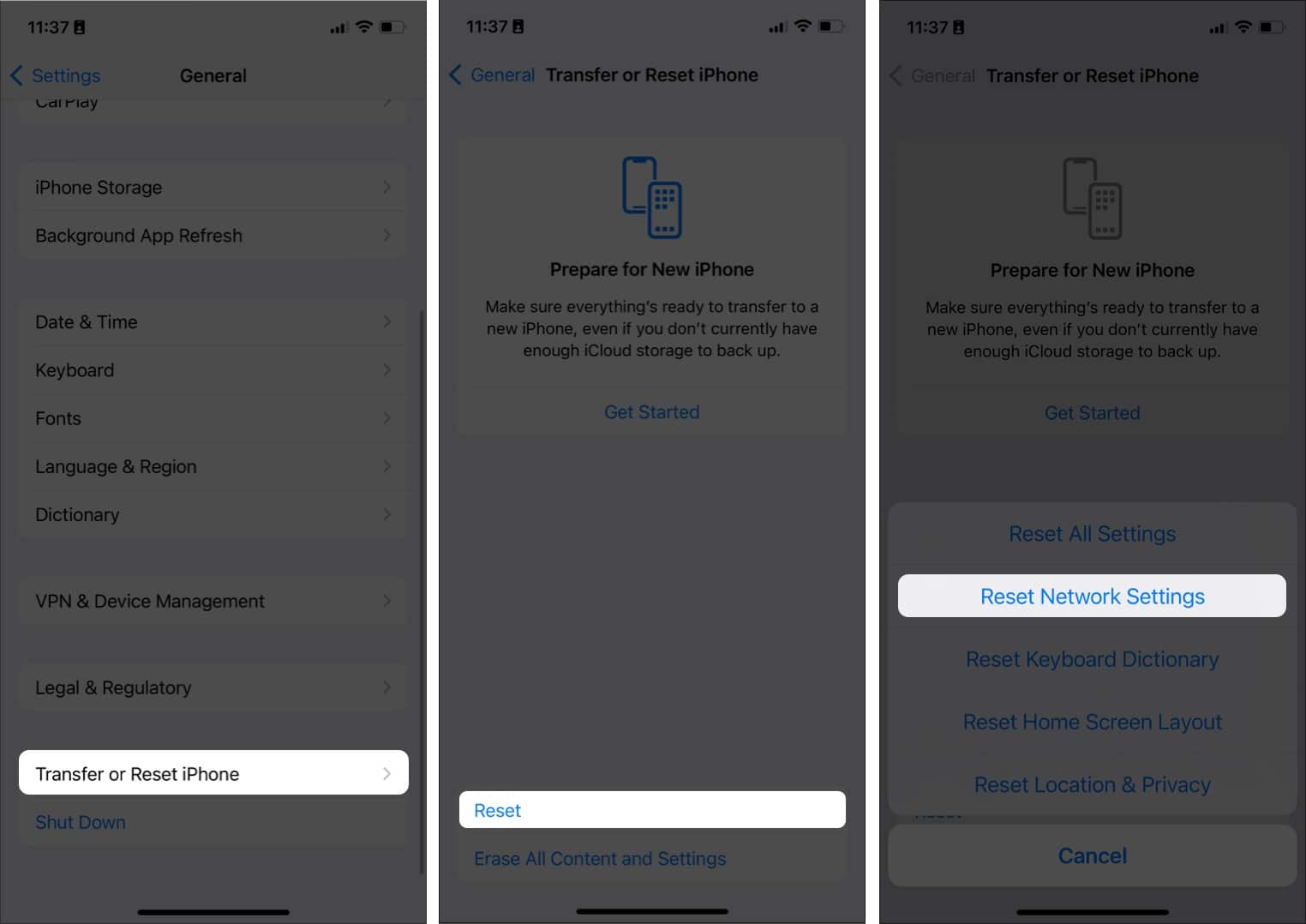
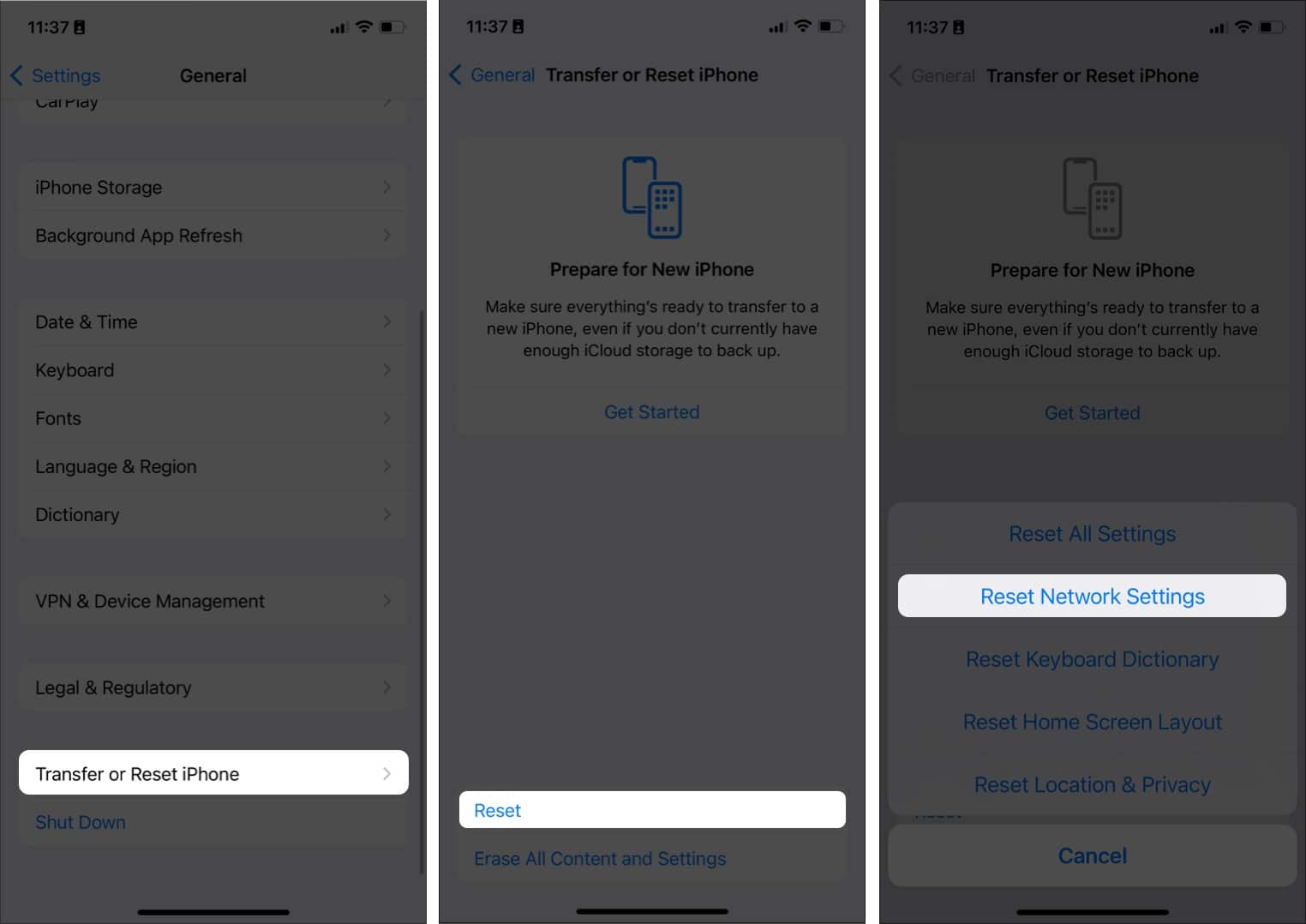 Introduce tu código de acceso. Toca Restablecer configuración de red para confirmar tu elección.
Introduce tu código de acceso. Toca Restablecer configuración de red para confirmar tu elección.
¡Guarda tus recuerdos de WhatsApp!
En conclusión, si tiene problemas con los medios que no se descargan en WhatsApp, puede solucionarlo con todas las soluciones mencionadas aquí. Sin embargo, si aún tiene dudas o consultas, háganoslo saber en los comentarios.
Más lecturas interesantes para usted
